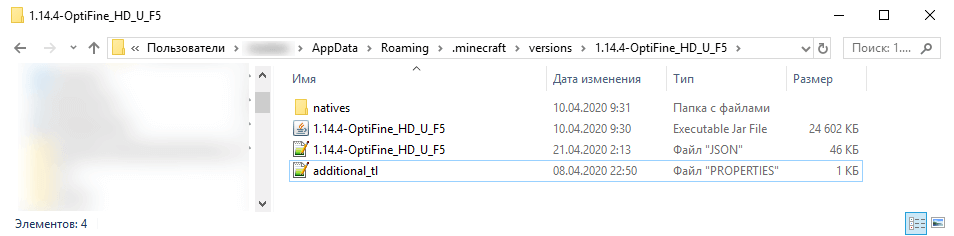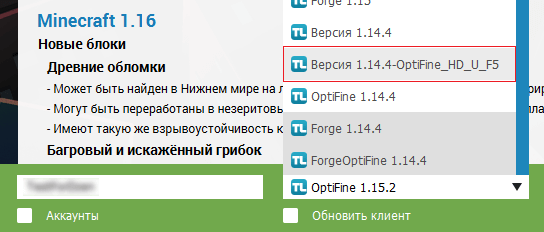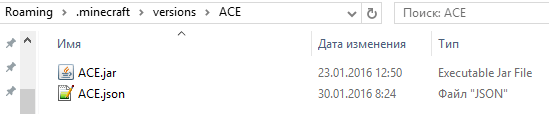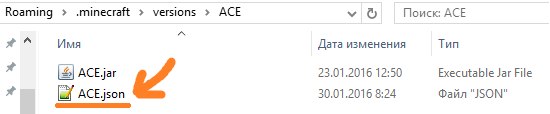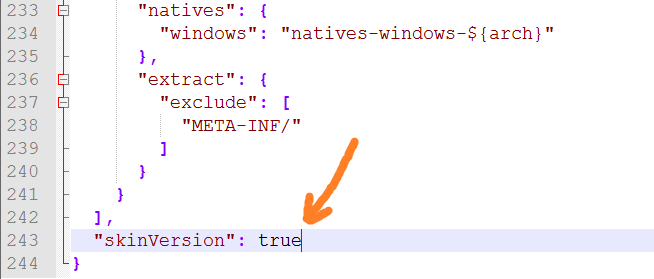tlskincape что это за мод
Включение системы скинов TLauncher к собственным версиям
Возможно вам захочется включить отображение нашей системы скинов к вашей собственной версии Minecraft, например когда вручную установили Forge (для него лучше использовать нашу мод-пак систему) или OptiFine, а так же к скачанным сборкам с модами из интернета. Достаточно выполнить пару пунктов и все ваши скины будут работать!
Внимательно проверяйте вашу версию TLauncher, узнать её можно в верхнем углу программы.
Активация скинов в НОВОЙ версии TLauncher (>=2.694)
1) Проверьте, что у вас версия TLauncher БОЛЬШЕ 2.694 (Бета). Скачать TL 2.694 (Windows) ; Скачать TL 2.694 (MacOS/Linux)
Windows 7, 8, 10: c:\Users\ИМЯ ПОЛЬЗОВАТЕЛЯ\AppData\Roaming\.minecraft\
Windows XP: c:\Documents and Settings\ИМЯ ПОЛЬЗОВАТЕЛЯ\Application Data\.minecraft\
MacOS: /Users/ИМЯ ПОЛЬЗОВАТЕЛЯ/Library/Application Support/minecraft/
3) Заходим в скопированную папку .minecraft/versions/1.14.4-OptiFine_HD_U_F5/, там обязательно должен быть файл 1.14.4-OptiFine_HD_U_F5.json (У вас с другим названием), если его нет, значит вы не в той папке. Если он есть:
4) Копируем в эту папку файл additional_tl.properties (Скачать additional_tl.properties). Вы можете сами создать пустой текстовый файл с названием additional_tl.properties и содержимым: «userConfigSkinVersion=true» (без кавычек).
5) Перезапускаем TLauncher. Возле названия вашей версии должна появится иконка «TL«, в игре должен появится ваш скин.
Активация скинов в СТАРОЙ версии TLauncher (ДО 2.5)
Для начала, мы вам рекомендуем установить OptiFine в вашу сборку (версию) если его там нет, из-за того, что скины с ним работают и отображаются намного лучше.
Используйте всегда последнюю версию лаунчера, скачать TLauncher можно с главной страницы сайта.
Внимание: Ваш клиент Minecraft должен быть минимум версии 1.7.10 (включительно). То есть, все версии от этой: 1.8, 1.9, 1.10 и выше.
Windows 7, 8, 10: c:\Users\ИМЯ ПОЛЬЗОВАТЕЛЯ\AppData\Roaming\.minecraft\
Windows XP: c:\Documents and Settings\ИМЯ ПОЛЬЗОВАТЕЛЯ\Application Data\.minecraft\
MacOS: /Users/ИМЯ ПОЛЬЗОВАТЕЛЯ/Library/Application Support/minecraft/
2) В данной папке должно быть два файла с расширением *.jar и *.json. В нашем случае ACE.jar и ACE.json
3) Открываем с помощью текстового редактора (например, notepad++) файл *.json, в нашем случае ACE.json.
4) Листаем в самый конец файла и находим строку «skinVersion»: false (Если её нету, запустите один раз из лаунчера версию) и меняем значение false на true. False означает что система скинов отключена, а true что включена.
Если всё правильно сделали, то в лаунчере в списке, возле названия вашей версии, будет значок TL, которая указывает на работающую систему скинов с этой версией.
Люди я хочу зайти на майнкрафт с модами и вылетает такая ошибка?
WARNING: coremods are present:
McLib core mod (mclib-1.0.4-1.12.2 (1).jar)
Contact their authors BEFORE contacting forge
// Everything’s going to plan. No, really, that was supposed to happen.
Description: Rendering screen
at sun.reflect.GeneratedMethodAccessor20.invoke(Unknown Source)
at sun.reflect.DelegatingMethodAccessorImpl.invoke(Unknown Source)
at java.lang.reflect.Method.invoke(Unknown Source)
at sun.reflect.NativeMethodAccessorImpl.invoke0(Native Method)
at sun.reflect.NativeMethodAccessorImpl.invoke(Unknown Source)
at sun.reflect.DelegatingMethodAccessorImpl.invoke(Unknown Source)
at java.lang.reflect.Method.invoke(Unknown Source)
at sun.reflect.NativeMethodAccessorImpl.invoke0(Native Method)
at sun.reflect.NativeMethodAccessorImpl.invoke(Unknown Source)
at sun.reflect.DelegatingMethodAccessorImpl.invoke(Unknown Source)
at java.lang.reflect.Method.invoke(Unknown Source)
at misc.tweaker.Tweaker.a(Unknown Source)
at misc.tweaker.Tweaker.stubMain(Unknown Source)
at misc.tweaker.StubMain.main(Unknown Source)
A detailed walkthrough of the error, its code path and all known details is as follows:
Thread: Client thread
at sun.reflect.GeneratedMethodAccessor20.invoke(Unknown Source)
at sun.reflect.DelegatingMethodAccessorImpl.invoke(Unknown Source)
at java.lang.reflect.Method.invoke(Unknown Source)
Screen name: com.mrcrayfish.furniture.gui.GuiComputer
Mouse location: Scaled: (341, 191). Absolute: (683, 384)
Screen size: Scaled: (683, 384). Absolute: (1366, 768). Scale factor of 2
Level name: MpServer
All players: 2 total; [EntityPlayerSP[‘gamebun’/1573, l=’MpServer’, x=-918.94, y=64.00, z=339.92], EntityOtherPlayerMP[‘_Quest_’/72, l=’MpServer’, x=-923.50, y=64.03, z=339.50]]
Chunk stats: MultiplayerChunkCache: 289, 289
Level generator options:
Level time: 519482 game time, 14529 day time
Level weather: Rain time: 0 (now: false), thunder time: 0 (now: false)
Level game mode: Game mode: creative (ID 1). Hardcore: false. Cheats: false
Forced entities: 30 total; [EntitySheep[‘Овца’/20, l=’MpServer’, x=-984.13, y=60.22, z=360.47], EntityPig[‘Свинья’/21, l=’MpServer’, x=-986.56, y=64.00, z=395.28], EntityOtherPlayerMP[‘_Quest_’/72, l=’MpServer’, x=-923.50, y=64.03, z=339.50], EntityPig[‘Свинья’/32, l=’MpServer’, x=-973.43, y=64.00, z=398.25], EntityPig[‘Свинья’/33, l=’MpServer’, x=-970.29, y=64.00, z=397.79], EntityHorse[‘Лошадь’/34, l=’MpServer’, x=-961.50, y=64.00, z=402.50], EntityPig[‘Свинья’/37, l=’MpServer’, x=-959.43, y=64.00, z=411.31], EntityChicken[‘Курица’/38, l=’MpServer’, x=-929.80, y=63.00, z=262.49], EntityCow[‘Корова’/41, l=’MpServer’, x=-931.84, y=64.00, z=378.63], EntityCow[‘Корова’/42, l=’MpServer’, x=-942.22, y=64.00, z=400.57], EntitySheep[‘Овца’/45, l=’MpServer’, x=-918.22, y=64.00, z=394.36], EntityChicken[‘Курица’/47, l=’MpServer’, x=-888.21, y=64.00, z=295.58], EntitySheep[‘Овца’/51, l=’MpServer’, x=-880.65, y=64.00, z=269.26], EntityPig[‘Свинья’/52, l=’MpServer’, x=-866.50, y=64.00, z=412.50], EntitySheep[‘Овца’/53, l=’MpServer’, x=-887.16, y=64.00, z=409.72], EntityChicken[‘Курица’/58, l=’MpServer’, x=-856.13, y=64.00, z=273.13], EntityPig[‘Свинья’/60, l=’MpServer’, x=-858.62, y=64.00, z=402.73], EntityPlayerSP[‘gamebun’/1573, l=’MpServer’, x=-918.94, y=64.00, z=339.92], EntitySheep[‘Овца’/61, l=’MpServer’, x=-855.52, y=64.00, z=414.76], EntitySquid[‘Спрут’/2498, l=’MpServer’, x=-972.44, y=60.45, z=316.11], EntityOtherPlayerMP[‘_Quest_’/72, l=’MpServer’, x=-923.50, y=64.03, z=339.50], EntitySquid[‘Спрут’/2505, l=’MpServer’, x=-973.46, y=58.83, z=315.13], EntityOtherPlayerMP[‘_Quest_’/72, l=’MpServer’, x=-902.37, y=64.00, z=225.36], EntityOtherPlayerMP[‘БендиПидр’/1559, l=’MpServer’, x=-923.50, y=64.03, z=339.50], EntityItem[‘item.item.egg’/2514, l=’MpServer’, x=-888.77, y=64.00, z=295.90], EntitySquid[‘Спрут’/2526, l=’MpServer’, x=-963.94, y=54.79, z=344.78], EntitySquid[‘Спрут’/2527, l=’MpServer’, x=-972.96, y=52.07, z=334.78], EntitySquid[‘Спрут’/2528, l=’MpServer’, x=-966.86, y=55.24, z=344.95], EntitySquid[‘Спрут’/2529, l=’MpServer’, x=-961.06, y=53.60, z=343.65], EntitySeat[‘entity.MountableBlock.name’/2547, l=’MpServer’, x=-923.50, y=64.38, z=339.50]]
Retry entities: 0 total; []
Server brand: fml,forge
Server type: Non-integrated multiplayer server
at sun.reflect.NativeMethodAccessorImpl.invoke0(Native Method)
at sun.reflect.NativeMethodAccessorImpl.invoke(Unknown Source)
at sun.reflect.DelegatingMethodAccessorImpl.invoke(Unknown Source)
at java.lang.reflect.Method.invoke(Unknown Source)
at sun.reflect.NativeMethodAccessorImpl.invoke0(Native Method)
at sun.reflect.NativeMethodAccessorImpl.invoke(Unknown Source)
at sun.reflect.DelegatingMethodAccessorImpl.invoke(Unknown Source)
at java.lang.reflect.Method.invoke(Unknown Source)
at misc.tweaker.Tweaker.a(Unknown Source)
at misc.tweaker.Tweaker.stubMain(Unknown Source)
at misc.tweaker.StubMain.main(Unknown Source)
Minecraft Version: 1.12.2
Operating System: Windows 7 (amd64) version 6.1
Java Version: 1.8.0_40, Oracle Corporation
Java VM Version: Java HotSpot(TM) 64-Bit Server VM (mixed mode), Oracle Corporation
Memory: 2310165064 bytes (2203 MB) / 3523215360 bytes (3360 MB) up to 6341787648 bytes (6048 MB)
IntCache: cache: 0, tcache: 0, allocated: 0, tallocated: 0
FML: MCP 9.42 Powered by Forge 14.23.5.2847 Optifine OptiFine_1.12.2_HD_U_F4 12 mods loaded, 11 mods active
States: ‘U’ = Unloaded ‘L’ = Loaded ‘C’ = Constructed ‘H’ = Pre-initialized ‘I’ = Initialized ‘J’ = Post-initialized ‘A’ = Available ‘D’ = Disabled ‘E’ = Errored
| State | ID | Version | Source | Signature |
| LCHIJA | minecraft | 1.12.2 | minecraft.jar | None |
| LCHIJA | mcp | 9.42 | minecraft.jar | None |
| LCHIJA | FML | 8.0.99.99 | forge-1.12.2-14.23.5.2847.jar | None |
| LCHIJA | forge | 14.23.5.2847 | forge-1.12.2-14.23.5.2847.jar | None |
| LCHIJA | chiselsandbits | 14.33 | chiselsandbits-14.33.jar | None |
| LCHIJA | mclib | 1.0.4 | mclib-1.0.4-1.12.2 (1).jar | None |
| LCHIJA | emoticons | 0.4.3 | emoticons-0.4.3-1.12.2-dist.jar | None |
| LCHIJA | cfm | 6.3.0 | furniture-6.3.0-1.12.2.jar | None |
| LCHIJA | jei | 4.15.0.293 | jei_1.12.2_4.15.0.293.jar | None |
| LCHIJA | tlauncher_custom_cape_skin | 1.4 | tlskincape_1.12.2-1.4.jar | None |
| LCHIJA | worldedit | 6.1.8 | worldedit-forge-mc1.12-6.1.8-dist.jar | None |
| UD | mclib_core | 1.0.4 | minecraft.jar | None |
Loaded coremods (and transformers):
McLib core mod (mclib-1.0.4-1.12.2 (1).jar)
GL info: ‘ Vendor: ‘NVIDIA Corporation’ Version: ‘4.5.0 NVIDIA 361.43’ Renderer: ‘GeForce GT 440/PCIe/SSE2’
Launched Version: ForgeOptiFine 1.12.2
OpenGL: GeForce GT 440/PCIe/SSE2 GL version 4.5.0 NVIDIA 361.43, NVIDIA Corporation
GL Caps: Using GL 1.3 multitexturing.
Using GL 1.3 texture combiners.
Using framebuffer objects because OpenGL 3.0 is supported and separate blending is supported.
Shaders are available because OpenGL 2.1 is supported.
VBOs are available because OpenGL 1.5 is supported.
Is Modded: Definitely; Client brand changed to ‘fml,forge’
Type: Client (map_client.txt)
Resource Packs: Lies v2.zip (incompatible)
Current Language: Русский (Россия)
Profiler Position: N/A (disabled)
CPU: 4x Intel(R) Core(TM) i3-3240 CPU @ 3.40GHz
Что такое tlskincape в майнкрафт
Только на данной странице находится актуальная информация по разработке и техническим деталям анимационных плащей!
Активация скинов в СТАРОЙ версии TLauncher (ДО 2.5)
Для начала, мы вам рекомендуем установить OptiFine в вашу сборку (версию) если его там нет, из-за того, что скины с ним работают и отображаются намного лучше.
Используйте всегда последнюю версию лаунчера, скачать TLauncher можно с главной страницы сайта.
Внимание: Ваш клиент Minecraft должен быть минимум версии 1.7.10 (включительно). То есть, все версии от этой: 1.8, 1.9, 1.10 и выше.
Windows 7, 8, 10: c:\Users\ИМЯ ПОЛЬЗОВАТЕЛЯ\AppData\Roaming\.minecraft\
Windows XP: c:\Documents and Settings\ИМЯ ПОЛЬЗОВАТЕЛЯ\Application Data\.minecraft\
MacOS: /Users/ИМЯ ПОЛЬЗОВАТЕЛЯ/Library/Application Support/minecraft/
2) В данной папке должно быть два файла с расширением *.jar и *.json. В нашем случае ACE.jar и ACE.json
3) Открываем с помощью текстового редактора (например, notepad++) файл *.json, в нашем случае ACE.json.
4) Листаем в самый конец файла и находим строку «skinVersion»: false (Если её нету, запустите один раз из лаунчера версию) и меняем значение false на true. False означает что система скинов отключена, а true что включена.
Если всё правильно сделали, то в лаунчере в списке, возле названия вашей версии, будет значок TL, которая указывает на работающую систему скинов с этой версией.
Где найти моды на Fabric
Моды на Fabric устанавливаются абсолютно так же, как и у forge, в папку mods. При такой ручной установке вам необходимо обязательно на скачиваемом сайте найти, что мод именно на Fabric. На нашем сайте есть моды Майнкрафт на Фабрик, в блоке с инструкцией установки сможете найти информации о принадлежности к Fabric или Forge:
Включение системы скинов TLauncher к собственным версиям
Возможно вам захочется включить отображение нашей системы скинов к вашей собственной версии Minecraft, например когда вручную установили Forge (для него лучше использовать нашу мод-пак систему) или OptiFine, а так же к скачанным сборкам с модами из интернета. Достаточно выполнить пару пунктов и все ваши скины будут работать!
Внимательно проверяйте вашу версию TLauncher, узнать её можно в верхнем углу программы.
Где скачать Fabric
2) На представленном сайте выбираем вкладку «Vanilla» (ТОЛЬКО ЕГО!), версию можно оставлять первую (это не версия игры, а установщика, выбор версии игры будет дальше!). Скачиваем под Windows или универсальный Jar:
Активация скинов в НОВОЙ версии TLauncher (>=2.694)
Windows 7, 8, 10: c:\Users\ИМЯ ПОЛЬЗОВАТЕЛЯ\AppData\Roaming\.minecraft\
Windows XP: c:\Documents and Settings\ИМЯ ПОЛЬЗОВАТЕЛЯ\Application Data\.minecraft\
MacOS: /Users/ИМЯ ПОЛЬЗОВАТЕЛЯ/Library/Application Support/minecraft/
3) Заходим в скопированную папку .minecraft/versions/1.14.4-OptiFine_HD_U_F5/, там обязательно должен быть файл 1.14.4-OptiFine_HD_U_F5.json (У вас с другим названием), если его нет, значит вы не в той папке. Если он есть:
5) Перезапускаем TLauncher. Возле названия вашей версии должна появится иконка «TL«, в игре должен появится ваш скин.
Как установить Fabric в TLauncher / Майнкрафт
Fabric является загрузчиком модов для Minecraft, альтернатива или аналог Forge. На Фабрик сделано уже достаточно много модов, поддерживает множество версий Minecraft. В данном гайде узнаете, как скачать и установить в ТЛаунчер версию с Fabric.
Установка Fabric
3) Запускаем скаченный вами Установщик (Installer) Fabric, и из списка «Minecraft Version» выбираем нужную версию игры.
4) Больше нечего можно не выбирать, только если нужно, включить галочку снапшоты! Нечего более не меняя, кликаем на «Install». Готово!
5) Закрываем установщик и открываем TLauncher, в списке версий теперь ищем новую версию «fabric-loader-XXX+XXX«. Можем запускать.
Техническая документация
— Минимальная версия TLauncher для данной функции.
Рекомендуется актуальная, но минимальная сейчас 2.61.
— В каких версиях игры можно использовать анимационные плащи.
Не все версии игры с иконкой TL на данный момент поддерживают такую функцию, список поддерживаемых версий :
Forge : 1.16.5, 1.16.4, 1.16.3, 1.16.2, 1.16.1, 1.15.2, 1.15.1, 1.15, 1.14.4, 1.14.3, 1.14.2, 1.13.2, 1.12.2, 1.12.1, 1.12, 1.11.2, 1.11, 1.10.2, 1.10, 1.9.4, 1.9, 1.8.9, 1.8.8, 1.8, 1.7.10 + все ваши мод-паки данных версий.
ForgeOptifine : 1.16.5, 1.16.4, 1.16.3, 1.16.2, 1.16.1, 1.15.2, 1.14.4, 1.12.2, 1.12.1, 1.12, 1.11.2, 1.11, 1.10.2, 1.10, 1.9.4, 1.9, 1.8.9, 1.8.8, 1.8, 1.7.10.
Vanilla : 1.16.5, 1.16.4, 1.16.3, 1.16.2, 1.16.1, 1.16, 1.15.2, 1.15.1, 1.15, 1.14.4, 1.14.3, 1.14.2, 1.14.1, 1.14, 1.13.2, 1.13.1, 1.13, 1.12.2, 1.8.9, 1.8. Другие версии Vanilla: В разработке!
Vanilla Optifine : 1.16.5, 1.16.4, 1.16.3, 1.16.2, 1.16.1, 1.15.2, 1.14.4, 1.14.3, 1.14.2, 1.14.1, 1.14, 1.13.2, 1.13.1, 1.13, 1.12.2, 1.8.9, 1.8. Другие версии Optifine: В разработке!
Fabric: 1.16.5. Другие версии Fabric: Будем вводить поддержку по одной версии в течении 2021 года.
Более старые версии (до 1.7.10) : Не планируется сейчас.
— Какой мод отвечает за работу анимационных плащей у Forge.
Наш собственный мод под названием: «TLSkinCape». Скачивается и устанавливается автоматически в версиях лаунчера >2.61 при запуске версии игры с поддержкой анимационных плащей.
— Обязателен ли TLauncher Premium для использования и покупки анимационных плащей?
Не обязательно быть Премиум, для использования наших новых плащей.
— Что такое Vanilla версии в списке поддерживаемых?
Это версии без дополнительных изменений (чистая), в отличии от Forge или Optifine. В лаунчере они обозначаются просто: «Версия 1.16.4» и так далее.
— Захожу с нужной версии Forge (с иконкой TL), а анимационный плащ: чёрный или белый или отсутствует, что делать?
Если запускаете версию Forge, то необходимо проверить, работает ли анимационный плащ без модов, если да, то добавляйте моды частями, выясняя в каком проблема. В данный момент, наши плащи совместимы с 99.5% модов.
Получить помощь по анимационным плащам можно от нашей технической поддержки:
Автоматическая установка через TLauncher
В нашем лаунчере началось внедрение автоматической установки Fabric, как и с другими версиями в главном списке, они устанавливаются в один клик.
Условия: Ваш TLauncher выше версии 2.7.
Внимание: Автоматическая установка из списка, доступно пока только для Fabric 1.16.5, другие версии находятся на этапе внедрения, следите за новостями в нашем паблике ВК.
Как установить анимационный плащ?
2) Перейти в каталог анимационных плащей и выбрать понравившийся, определить срок на который хотите его приобрести.
3) Пополнить баланс вашего аккаунта (на странице профиля) на сумму необходимую для приобретения нужного периода.
4) Купить плащ на нужный срок и перейти в профиль. Нажать на кнопку «Анимационные плащи» и у вашего нового плаща нажать на «Установить плащ».
Optifine/Connected Glass Replacements
Anyone have any suggestions?
New comments cannot be posted and votes cannot be cast
What other mods do you have installed? Connected Block Textures is currently incompatible with Sodium.
Also, do you guys know another fabric mod that disables fog? I mean I think I can play MC without Optifine but just like you, I need the CTM for other blocks and glass, fog remover, and zoom key.
Honestly debating going back to Optifine until it simply stops working with Fabric due to the fact that all the «replacements» are severally lacking in support for other mods.
Ручная установка Fabric
Вы по прежнему сможете установить любую версию Fabric вручную в TLauncher, следуйте инструкции ниже и у вас всё получится.
Этапы внедрения
На данный момент мы продолжаем разработку данной и функции, чтобы Вам было ещё интереснее. Процесс внедрения всех функций занимает время и отображается на данной странице:
Будет внедрено в скором времени : Улучшения направленные на повышения стабильности работы плащей и поддержка больше версий.
Внедрение с необозначенной датой : Разработка редактора анимационных плащей, с которым пользователи TLauncher Premium навсегда и отдельно купившие данную функцию, смогут создавать свои собственные плащи и использовать их без ограничений.
TLSkinMod [Forge]
Загрузка
Предыдущие версии
| Название | Размер | Обновлено | Версия игры | Загрузок | |
| tlskin-1.16.2 release | 54.73 KB | Aug 23, 2020 | 1.16.2 | 5,035 |  Скачать Скачать |
| tlskin-1.15.2 release | 53.56 KB | Feb 8, 2020 | 1.15.2 | 2,369 |  Скачать Скачать |
| tlskin-1.15.1 release | 53.55 KB | Jan 8, 2020 | 1.15.1 | 955 |  Скачать Скачать |
| tlskin-1.14 release | 50.05 KB | Nov 9, 2019 | Forge | 1,932 |  Скачать Скачать |
Описание
ТЛСкинМод [Кузница]
TLSkinMod-это клиентский мод, который при использовании с верифицированными версиями TL отображает их скин.
Установка:
Загрузите мод TLSkinMod, а затем поместите его в папку mod вашего Minecraft, расположенную в C:\Users\PC\AppData\Roaming\.minecraft.
Записи:
• Другие пользователи будут видеть вас как Стива или Алекса, если у них не установлен мод (наоборот).
• Этот мод можно использовать только на TLauncher.
• Этот мод совместим только с Forge not Fabric.
Значок Проверенной версии TL:
Это должно появиться в названии вашей версии.
Как Проверить Свою Версию:
1. Это руководство о том, как обновить любую версию, чтобы иметь значок проверки.
2. Перейдите к C:\Users\PC\AppData\Roaming\.minecraft — или откройте Run в меню Пуск и введите %appdata%.
3. Найдите и откройте папку с именем versions, а затем найдите свою версию.
5. Отредактируйте файл .json с помощью Notepad или Notepad++.
6. Нажмите Control + F и найдите skinVersion в строках.
7. Он должен сказать false после кода skinVersion.
8. Просто измените ложь на истину.
9. Наконец, нажмите Control + S, чтобы сохранить его!
[Выпущенные версии: 1.14.4 | 1.15.2 | 1.16+]